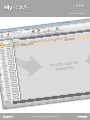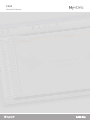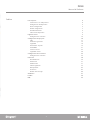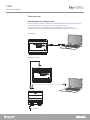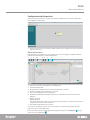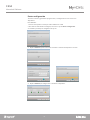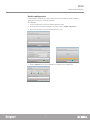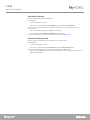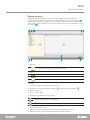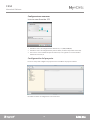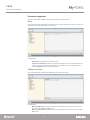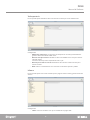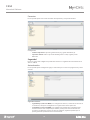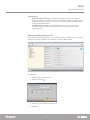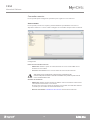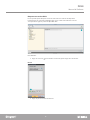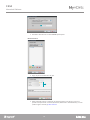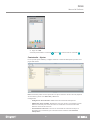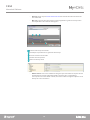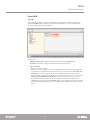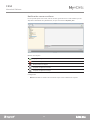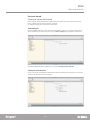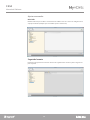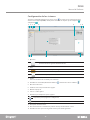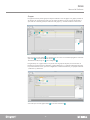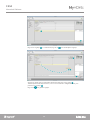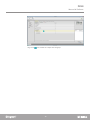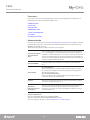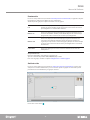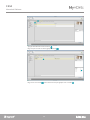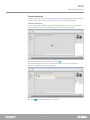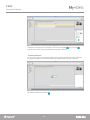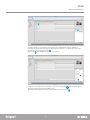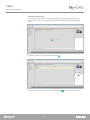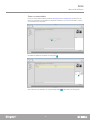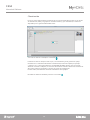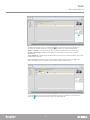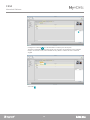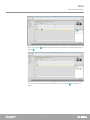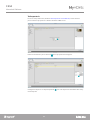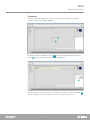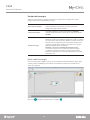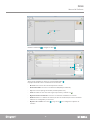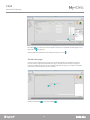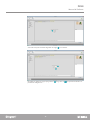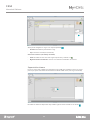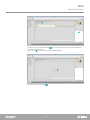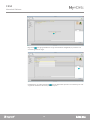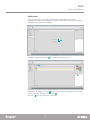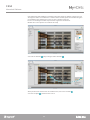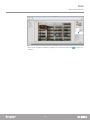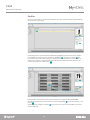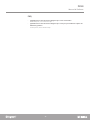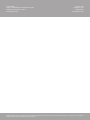www.homesystems-legrandgroup.com
Manual del Software
F454

F454
Manual del Software
3

F454
Manual del Software
3
Para empezar 4
Interacciones con el dispositivo 4
Configuración del dispositivo 5
Enviar configuración 6
Recibir configuración 7
Actualizar firmware 8
Solicitar info dispositivo 8
Página de inicio 9
Configuraciones comunes 10
Configuración del proyecto 10
LAN 11
Parámetros generales 12
Seguridad 14
Contestador - Ajustes 19
Portal WEB 21
Servicios de red 23
Seguridad cuenta 24
Configuración de los sistemas 25
Configuraciones comunes 26
Funciones 30
Automatización 30
Iluminación 31
Antiintrusión 31
Termorregulación 33
Videoportería 42
Escenarios 43
Gestión de la energía 44
Ambientes 51
Perfiles 54
FAQ 55
Índice

F454
Manual del Software
5
4
Para ejecutar Enviar o Recibir la configuración, Actualización firmware y Pedido de Información
sobre el dispositivo, antes de nada ha de conectar el dispositivo a un PC.
Conecte el Web Server al PC mediante un cable USB-miniUSB o una red ethernet.
El dispositivo ha de estar conectado al BUS y alimentado para entablar la comunicación.
Interacciones con el dispositivo
Para empezar
CONEXIÓN USB
CONEXIÓN ETHERNET
SCS AI SCS AV
ETHERNET
SCS AI SCS AV
ETHERNET
Entrada LAN

F454
Manual del Software
5
4
Menú del archivo
Seleccione el dispositivo y haga clic en las teclas relativas a las funciones que quiere ejecutar
para interactuar con dicho dispositivo.
Para pasar al área específica de configuración del dispositivo haga clic en Configurar
, o haga
dos veces clic en el dispositivo .
Configuración del dispositivo
1. Abre el área específica de configuración del dispositivo
2. Solicitar info dispositivo
3. Recepción de la configuración procedente del dispositivo conectado
4. Envío de la configuración al dispositivo conectado
5. Selección de un firmware para el dispositivo
6. Actualización del firmware del dispositivo (aparece solamente tras haber seleccionado un
firmware)
7. Importar proyecto
Exportar proyecto
Seleccione el dispositivo y haga clic en la tecla relativa para importar o exportar el proyecto de
configuración creado en el área específica.
8. Abre la Guía del dispositivo seleccionado
Puede crear un proyecto nuevo o utilizar uno existente, modificarlo o re-enviarlo al dispositivo
para configurar un dispositivo.
1. Haga clic para entrar en la sección del software dedicada a la configuración de una instalación
para una nueva casa.
Puede efectuar la configuración en el área global, en la sección Configurar el software mediante
pulsadores dedicados para la gestión del dispositivo.
1
1 2 3 4 5 6 7 8
1
2
1

F454
Manual del Software
7
6
Enviar configuración
Tras haber acabado y guardado la programación, la configuración se ha de enviar a los
dispositivos.
4. Al pulsar Adelante, la configuración se transfiere al dispositivo.
Se visualiza la pantalla para configurar fecha y hora.
Procedimiento:
1. Conecte el dispositivo a un PC por medio de Ethernet o USB
2. En la barra de herramientas Configurar, seleccione la opción Enviar configuración.
3. Al pulsar Adelante, podrá seleccionar el modo de conexión del dispositivo con el PC:
3
4
4

F454
Manual del Software
7
6
Permite recibir la configuración actual del dispositivo; una vez adquirida, podrá modificarla,
guardarla en un archivo y enviarla al dispositivo.
Procedimiento:
1. Conecte el dispositivo a un PC por medio de Ethernet o USB.
2. En la barra de herramientas Configurar, seleccione la opción Recibir configuración.
3. Seleccione el modo de conexión del dispositivo con el PC:
Recibir configuración
4. Al pulsar Adelante, inicia el procedimiento de recepción de la configuración.
4 4

F454
Manual del Software
9
8
Permite actualizar el firmware del dispositivo.
Permite visualizar la información sobre el dispositivo conectado al PC.
Se visualiza una ventana para buscar la carpeta que contiene el archivo del firmware con
extensión .fwz.
Para el procedimiento de conexión, consulte el párrafo Enviar configuración.
Al hacer clic en Adelante se visualiza una pantalla que presenta las características hardware y
software del dispositivo.
Para el procedimiento de conexión, consulte el párrafo Enviar configuración.
Procedimiento:
• Conecte el dispositivo a un PC
• Seleccione en el menú desplegable Configurar la opción Seleccionar firmware.
• Seleccione el archivo y haga clic en Abrir para continuar.
• Seleccione la opción Actualización del firmware ra continuar.
Procedimiento:
• Conecte el dispositivo a un PC
• Seleccione en el menú desplegable Configurar la opción Info del dispositivo.
Actualizar firmware
Solicitar info dispositivo

F454
Manual del Software
9
8
3. Idioma.
Selección del idioma de la interfaz para el software
4. Visualizar los iconos Guía (Manual del Software)
e información sobre el software .
5. Guardar el proyecto.
6. Cerrar e ir al Área global.
7. Pulsadores para desplazarse por las páginas.
8. Descripción de las funciones.
9. Abre la zona donde se visualizan los posibles mensajes de información o error.
10. Visualización de la operación de guardar archivo y ruta donde guardarlo.
Desplazarse por las páginas de configuración
Desplazarse a la página inicial
1 2 3 4
65
7
910 8
A B
1. Opciones.
2. Vista.
Activar la función de guardar automáticamente
Visualizar/ocultar los objetos configurados
Visualizar/ocultar la zona Info y errores
Para ir a los ajustes predeterminados
Página de inicio
Al entrar en el programa aparece la pantalla inicial que contiene todos los parámetros de
configuración. La pantalla está compuesta por 2 zonas principales: en la zona de la izquierda
encontramos los parámetros y las funciones que configurar, organizados en una estructura de
árbol. Según la selección realizada, se ven los campos datos que seleccionar o introducir en la zona
de la derecha .

F454
Manual del Software
11
10
Configuraciones comunes
Insertar una dirección SCS
1. Introduzca el valor del configurador del ambiente A (0 - 10, GEN, AMB, GR).
2. Introduzca el valor del configurador del punto de luz PL (el número depende de la función).
3. Seleccione si el nivel es Montante privado o Bus local; en el segundo caso ha de introducir
también los valores I3, I4.
Introduzca los datos de configuración en las varias zonas.
Configuración del proyecto
En esta sección puede configurar un proyecto nuevo o modificar un proyecto existente.
1
2
3

F454
Manual del Software
11
10
LAN
En esta sección se configuran los parámetros técnicos para las conexiones de red.
Ethernet
En esta pantalla puede introducir los parámetros para la conexión a la red Ethernet.
Antes de modificar los valores predeterminados, póngase en contacto con el administrador
de la red.
Los valores incorrectos impiden la activación del servicio y además pueden causar
funcionamientos incorrectos en la comunicación de otros aparatos de la red.
Configuración:
• Tipo de direccionamiento: seleccione si la dirección es del tipo fijo (en dicho caso ha de
introducir los parámetros indicados a continuación), o del tipo dinámico DHCP.
• Dirección IP y Máscara subred: introduzca los parámetros típicos de las redes con el
protocolo TCP/IP, necesarios para identificar el dispositivo internamente en la red local.
• IP Router: Introduzca la dirección IP del posible enrutador. Si hay un enrutador, ha de
rellenar el campo obligatoriamente para asegurar los Servicios en la salida, tales como el
envío de correos electrónicos.
• DNS primaria y DNS secundaria: Introduzca la dirección IP primaria y secundaria del
Internet Service Provider (ISP) suministradas durante la suscripción.

F454
Manual del Software
13
12
Configuración:
• Gateway OPEN-SCS: Introduzca un número de identificación unívoco para la función de
puerta de enlace OPEN SCS (Gateway).
• Web server AV 2 hilos: Introduzca un número de identificación unívoco para la función de
Web Server.
Parámetros generales
Códigos unívocos
En esta sección puede configurar los parámetros generales del dispositivo.
En esta pantalla puede configurar el identificativo de la puerta de enlace.
Configuración:
• Huso horario: introduzca el huso horario local.
• Función de actualización: defina si el dispositivo es “Master” de sincronización horaria del
sistema, o sea si el reloj interno del dispositivo será utilizado por otros dispositivos en el
sistema MyHOME como referencia para la hora.
Reloj
En esta pantalla puede introducir los parámetros para la gestión del horario a los que se refieren el
dispositivo y el sistema (función Master activada).

F454
Manual del Software
13
12
Configuración:
• Habilitación videoportero: en un sistema de videoportero de 2 hilos, puede habilitar la
gestión a distancia mediante el Web Server.
• Dirección de la placa interior: introduzca la dirección del Web Server como placa interior
adicional del piso
Los valores del campo están comprendidos entre 0 y 99.
• Dirección placa exterior asociada: introduzca la dirección de la instalación de la placa
exterior asociada
• Nivel: indica si la unidad interior está conectada a un montante privado o público
Videoportería
En esta pantalla puede introducir la dirección de la Placa Interior que asociar al Web Server.
Idioma
En esta pantalla puede seleccionar el idioma para las páginas web de control y gestión remota del
sistema.
Configuración:
• Idioma: seleccione el idioma en el que se visualizarán las páginas web.

F454
Manual del Software
15
14
Seguridad
Autenticación
En esta sección puede configurar los parámetros relativos a la seguridad de la transmisión de los
datos en la Web.
En esta pantalla puede configurar el login y la contraseña para acceder a las páginas web y a otros
servicios.
Seguridad contraseña
• Seguridad baja (contraseña OPEN): es la configuración de base, la contraseña ha de tener de
5 a 9 números, este tipo de configuración no asegura niveles altos de protección.
• Seguridad alta (contraseña HMAC): esta configuración garantiza una seguridad elevada;
la contraseña ha de estar compuesta por números y letras y ha de tener un mínimo de 5
caracteres y un máximo de 16. Con este tipo de contraseña, algunos dispositivos que no
pueden gestionarla podrían funcionar incorrectamente.
Formatos
En esta pantalla puede seleccionar el formato de temperatura y el separador decimal.
Configuración:
• Formato temperatura: elija entre grados Celsius (°C) y grados Fahrenheit (°F).
• Separador decimal: Indica el separador decimal (punto o coma) según el país de
utilización.

F454
Manual del Software
15
14
Streaming vídeo
• Contraseña vídeo streaming: los contenidos transmitidos por el web server pueden
protegerse mediante una contraseña que se ha de configurar también en la aplicación, que
requiere la visión de las imágenes, la contraseña será la misma Contraseña OPEN o HMAC
configurada precedentemente.
• Streaming vídeo encriptado: una seguridad adicional es la opción de encriptar los
contenidos de vídeo; en este caso la transmisión es más lenta con la ventaja de una
seguridad mayor.
Habilitación de direcciones IP
En esta pantalla puede introducir hasta 10 rangos de direcciones IP, habilitados para la conexión al
dispositivo sin requerir la identificación mediante la contraseña OPEN o HMAC.
Procedimiento:
1. Habilite el rango de direcciones IP.
2. Haga clic en la tecla
.
3. Introduzca el rango de direcciones de la red.
4. Confirmar.
1
2
3
4

F454
Manual del Software
17
16
Comandos remotos
Acceso remoto
En esta pantalla puede configurar los parámetros para regular el acceso a distancia.
En esta pantalla, cuando así se requiera, puede deshabilitar la posibilidad de conectarse al
dispositivo a distancia. Lo cual se realiza al configurar el canal auxiliar del que recibir el comando.
Configuración:
Evento de activación/desactivación
• Habilitación: Habilite la opción de activar/desactivar el acceso remoto al Web Server
mediante un canal auxiliar.
• Canal de acceso remoto: Inserte el canal auxiliar de activación/desactivación.
Actuador de señalización
• Habilitación: Habilite un punto de luz para utilizarlo como un actuador de indicación de
activación/desactivación del acceso remoto.
El estado de la activación se puede ver mediante el encendido de un indicador luminoso
accionado por un actuador del sistema Automatización.
• Dirección del actuador: Introduzca la dirección SCS del actuador de indicación.
Al desactivar el acceso a distancia, el dispositivo no resultará accesible.
El único modo para reactivarlo es accionar el actuador correspondiente para situar de
nuevo el canal auxiliar en OFF.

F454
Manual del Software
17
16
Bloquear comandos OPEN
En esta pantalla puede bloquear el envío de comandos en la entrada del dispositivo.
La definición de los comandos prohibidos (máx. 20) se realiza al introducirlos en el área
correspondiente según el protocolo “Open Web Net”.
Procedimiento:
Manual
2. Haga clic para la introducción manual.
1. Haga clic en la tecla
para introducir el comando, puede elegir entre dos modos:
1
2

F454
Manual del Software
19
18
Mediante wizard
2. Haga clic para la introducción con guía.
3. Introduzca directamente el comando OPEN que bloquear.
3. Defina automáticamente el comando que quiere bloquear, para ello seleccione en la
pantalla correspondiente: el sistema (Escenarios, Iluminación o Automatización), la acción
(cambia según el sistema) y la dirección SCS.
3
2
3

F454
Manual del Software
19
18
4. Haga clic en OK.
Asimismo puede modificar el comando
, eliminarlo
o eliminar todos los comandos
.
Contestador - Ajustes
En esta pantalla puede habilitar y configurar la función contestador Videoportero presente en la
página web relativa.
Configuración:
• Configuración del contestador: Habilite la función contestador videoportero.
• Habilitación del canal auxiliar: Al habilitar la activación desde el canal auxiliar se puede
utilizar un comando para activar/desactivar el contestador e insertar una indicación
luminosa del estado de activación.
• Canal auxiliar de activación: Seleccione el canal auxiliar de activación usado por el
dispositivo de accionamiento, para activar/desactivar localmente el “Contestador
videoportero”.
A B C
4
Nota: esta función podría no estar soportada en las placas exteriores de antes de 2012 (depende
de los modelos) y de las series MINISFERA y LINEA 2000.

F454
Manual del Software
21
20
Escuchar el mensaje seleccionado
Interrumpir la reproducción o la grabación del mensaje
Cancelar el archivo seleccionado
Archivar un mensaje nuevo
Grabar un mensaje nuevo
• Número de foto: Seleccione el número de imágenes que la telecámara de la placa exterior
del videoportero enviará al dispositivo. Puede seleccionar de 1 a 16 fotogramas.
Con la opción “Servicio de Email” activada, el usuario recibirá las imágenes adjuntas con un
mensaje de correo electrónico.
• Dirección: Haga clic para Insertar la dirección SCS del actuador de indicación del estado
del contestador.
• Mensaje: Seleccione uno de los archivos (.wav) pregrabados o grabe un mensaje nuevo.
Use los pulsadores del cuadro de diálogo para:
A B C
DE

F454
Manual del Software
21
20
Portal WEB
En esta pantalla al habilitar la opción “Habilitación del portal”, puede introducir la ID Gateway
del Portal MyHOME_Web y completar la configuración mediante las secciones “Parámetros de
conexión” y “Notificación sucesos auxiliares”.
Configuración:
• Habilitación del portal: Habilita/Deshabilita la conexión al Portal MyHOME_Web.
• ID gateway: Introduzca el código de identificación del sistema del portal.
• Tipo de conexión:
Seleccione el tipo de conexión:
- IP fija: seleccione si el ISP (Internet service provider) dispone de una dirección IP fija; habrá
que configurar en su módem enrutador los puertos de acceso para el Portal MyHOME_Web
- IP dinámica: seleccione si el ISP (Internet service provider) dispone de una dirección IP
dinámica; habrá que configurar en su módem enrutador los puertos de acceso para el Portal
- Conexión activa del Web Server (WAC): En las redes privadas en las que no se accede
directamente al sistema desde Internet (ej.: Fastweb) o donde existan Enrutadores no
configurables, para usar el servicio MyHOME_Web se ha de configurar el modo de conexión
WAC (Conexión activa del Web Server) en la configuración del Web Server y del sistema en el
Portal.
Ajustes

F454
Manual del Software
23
22
Notificación sucesos auxiliares
En esta pantalla puede seleccionar, entre los eventos generados en los canales auxiliares por los
dispositivos Automatización y Antiintrusión, los que enviar al Portal MyHOME_Web.
Configuración:
• Número: Introduzca el número del canal desde el que enviar la información al portal.
Agregar un objeto
Eliminar un objeto
Eliminar todos los objetos
Desplazar el objeto hacia arriba
Desplazar el objeto hacia abajo
Gestión de los objetos

F454
Manual del Software
23
22
Servicios de red
Cuenta de correo electrónico
En esta pantalla puede programar la configuración de la cuenta de correo electrónico que usar
para la comunicación de eventos relativos al sistema.
La configuración puede ser efectuada en dos modos:
Para los administradores de correo electrónicos más difusos solo se ha de insertar la dirección de
correo electrónico y la contraseña y usar la opción Autoconfigurar para completar la operación
En este caso se han de introducir manualmente todos los parámetros necesarios; para conocerlos,
consulte a su ISP Internet Service Provider.
Autoconfigurar
Configurar manualmente
Si la autoconfiguración fuese insuficiente, use la opción Configurar Manualmente.

F454
Manual del Software
25
24
Ajustes avanzados
UPnP IGD
Habilite la función para realizar la conexión directa al Web Server sin acciones de configuración en
el propio enrutador (verifique que el enrutador soporte esta función).
Seguridad cuenta
Este función proporciona la indicación del nivel de seguridad de la conexión y ofrece sugerencias
para mejorarla.

F454
Manual del Software
25
24
Configuración de los sistemas
Tras haber configurado el Web Server, al hacer clic en accede al área de composición de los
sistemas de su equipo MyHOME, donde puede seleccionar los objetos que los componen
y
configurarlos
.
1. Opciones.
2. Vista.
3. Idioma.
Selección del idioma de la interfaz para el software
4. Visualizar los iconos Guía (Manual del Software)
e información sobre el software .
5. Barra de las funciones.
6. Cuadro de selección para fondo de la página.
7. Guardar el proyecto.
8. Cerrar e ir al Área global.
9. Pulsadores para desplazarse por las páginas.
10. Descripción de las funciones.
11. Abre la zona donde se visualizan los posibles mensajes de información o error.
12. Visualización de la operación de guardar archivo y ruta donde guardarlo.
Activar la función de guardar automáticamente
Visualizar/ocultar los objetos configurados
Visualizar/ocultar la zona Info y errores
Para ir a los ajustes predeterminados
Desplazarse por las páginas de configuración
Desplazarse a la página inicial
1 2 3 7654 8
91112 10
A
B

F454
Manual del Software
27
26
Configuraciones comunes
Independientemente del sistema de pertenencia, la inserción de los objetos se produce mediante
propuestas de composición.
Composición asistida
1
2
3 4
5
6
Puede modificar la configuración de los objetos en el área específica e introducir los nuevos .
El procedimiento guiado ejecuta una primera configuración y asigna direcciones coherentes a los
objetos.
Seleccione el sistema
e introduzca el número de los objetos del sistema seleccionado, que
componen su equipo
.
Haga clic para confirmar y pasar a la configuración de los objetos insertados
;
o:
haga clic para saltar el procedimiento guiado e introduzca los objetos
posteriormente.
Inserción manual

F454
Manual del Software
27
26
1
2
1
2 3
5
4
En algunos sistemas puede agrupar los objetos mediante el uso de grupos: Los grupos pueden ser
de dos tipos. En el primer tipo puede crear un grupo de objetos (con una relación de función) al
que enviar un comando general, de ambiente o de grupo, ej.: comando ambiente 3 abrir/cerrar.
Haga clic para crear un grupo
y, a continuación, seleccione en el menú desplegable el comando
que enviar
y seleccione el tipo de objetos .
Tras haberlo creado, haga clic
para configuralo .
Seleccione para crear un grupo mixto
y seleccione la función .
El segundo tipo es el grupo mixto, o sea puede crear un grupo de objetos (con una relación de
función) pero pertenecientes a ambientes o grupos diferentes, ej.: comando arriba/abajo de todas
las persianas del lado norte, que están configuradas en ambientes distintos, por ejemplo ambiente
1, ambiente 2 y ambiente 3.
Grupos

F454
Manual del Software
29
28
3
4
5
7
6
Haga clic en el grupo y, a continuación, haga clic en para añadir objetos al grupo.
Arrastre los objetos entre los disponibles (misma función) hasta el área grupo
.
También puede añadir objetos nuevos, o sea no necesariamente configurados antes, pero
presentes en el equipo
.
Haga clic en
para guardar el grupo.

F454
Manual del Software
29
28
Haga clic en para visualizar los componentes del grupo.
8

F454
Manual del Software
31
30
Funciones
AUTOMATIZACIÓN
ILUMINACIÓN
ANTIINTRUSIÓN
TERMORREGULACIÓN
SISTEMAS VIDEOPORTEROS
ESCENARIOS
GESTIÓN DE LA ENERGÍA
Esta sección contiene los objetos (divididos por sistema) que, configurados adecuadamente, se
podrán gestionar a distancia mediante el Web Server.
Automatización
En esta sección puede insertar, mediante autocomposición o manualmente, los siguientes objetos:
Comando Abrir/Cerrar (base o avanzado), Comando Arriba/Abajo (base o avanzado), Comando
ON/OFF, Comando ON, Contacto.
Asimismo puede agrupar los objetos mediante el uso de grupos.
Grupos automatización
Funciones disponibles: Open/Close, Up/Down, On/Off.
Tipos de comandos disponibles: GEN, AMB, GR, Grupo mixto.
Para crear un grupo, consulte el capítulo configuraciones comunes/grupos.
Comando Abrir/Cerrar
Comando Arriba/
Abajo
Inserisci questi oggetti per attuatori a 3 stati (es. Tapparelle, Basculante,
ecc…). Al configurar el parámetro Modos puede decidir si configurar el
actuador en el modo normal (en este caso, tras la activación del comando
aparece el pulsador Stop, haga clic en dicho pulsador para interrumpir la
acción) o en el modo Seguro (el movimiento sigue hasta que mantiene el
pulsador correspondiente presionado).
Comando ON/OFF
Inserte este objeto para actuadores de 2 estados (ej. Luz, Ventilador,
etc…).
Comando ON
Tipo de Iluminación
Inserte este objeto para actuadores (BUS automatización) de 1 estado
(ej. Cerradura). Al configurar el parámetro Tiempo, puede programar la
duración del impulso (1s/2s).
Tipo de Sistema Videoporteros
Inserte este objeto para actuadores (BUS sistema videoporteros) de 1
estado (ej. Cerradura de videoporteros).
Contacto
Active este comando para obtener una vista sincronizada del estado de
un contacto (ej. Verja, Ventana, etc...).
Comando avanzado
Abrir/Cerrar
Comando avanzado
Arriba/Abajo
Todos los comandos de automatización presentan un modo avanzado
que, cuando el actuador instalado es del tipo avanzado, permite al
usuario ver el porcentaje de apertura y modificarla mediante los iconos
correspondientes + y -.

F454
Manual del Software
31
30
1
Iluminación
En esta sección puede insertar, mediante autocomposición o manualmente, los siguientes objetos:
Luz, Dimmer 10, Dimmer 100, Grupo de Luces, Luz Escalera.
Asimismo puede agrupar los objetos mediante el uso de grupos.
Antiintrusión
En esta sección puede insertar, mediante la composición guiada o manualmente, las zonas que
componen su sistema Antiintrusión y crear escenarios que las reagrupen: de esta forma puede
parcializar las zonas individuales y los grupos de zonas.
Inserte una o varias zonas
.
Luz
Inserte este objeto para encender/apagar una luz. Además puede decidir
después de cuanto tiempo apagar la luz al seleccionar uno de los valores
preconfigurados o al activarlo directamente.
Dimmer 10
Inserte este objeto para Encender/Apagar y regular la intensidad con 10
niveles de un Dimmer. Además puede decidir después de cuanto tiempo
apagar la luz al seleccionar uno de los valores preconfigurados.
Dimmer 100
Inserte este objeto para Encender/Apagar y regular la intensidad con
100 niveles de un Dimmer. Asimismo puede programar el tiempo en
segundos para que la luz se encienda/apague y después de cuanto tiempo
se apaga al seleccionar uno de los valores preconfigurados o al insertarlo
directamente.
Luz escalera
Inserte este objeto para accionar accionar la función Luz escalera del
videoportero.
Grupos iluminación
Funciones disponibles: Luz, Dimmer 10, Dimmer 100.
Tipos de comandos disponibles: GEN, AMB, GR, Grupo mixto.
Para crear un grupo, consulte el capítulo configuraciones comunes/grupos.

F454
Manual del Software
33
32
2
3
4
5
Agregue manualmente una zona nueva .
Haga clic para crear un escenario (grupo de zonas)
.
Haga clic en el escenario
y seleccione las zonas que agrupar en el escenario .

F454
Manual del Software
33
32
1
2
Termorregulación
Sistema 99 zonas
En esta sección puede insertar, mediante autocomposición o manualmente, los siguientes objetos:
Sistema 99 zonas, Sistema 4 zonas, Sensor exterior, Zona no controlada, Climatización.
En esta sección puede configurar una centralita de termorregulación de 99 zonas (al seleccionar
los programas y los escenarios que visualizar) y las zonas que componen el sistema.
Introduzca el número de zonas presentes en su sistema
.
Haga clic en
para configurar programas y escenarios.
Ahora puede configurar las zonas en el campo Propiedades; para cada zona introduzca la
dirección, si es del tipo Fan coil y una descripción.

F454
Manual del Software
35
34
Personalice la descripción de la centralita y seleccione los programas y los escenarios ,
presentes en la misma, que quiere habilitar para la gestión a distancia.
3
4
Sistema 4 zonas
En esta sección, para cada centralita de 4 zonas activada, puede gestionar las zonas y seleccionar
los programas según la estación (Verano/Invierno) disponibles para la gestión a distancia.
Introduzca el número de centralitas
.
1

F454
Manual del Software
35
34
2
3
Automáticamente se crean 4 zonas con las direcciones configuradas según el número de
centralitas insertadas. Para cada zona ha de introducir la dirección, si es del tipo Fan-coil, y una
descripción en el campo Propiedades
.
Haga clic en
para configurar programas y escenarios.
Personalice la descripción de la centralita y seleccione los programas
, presentes en la misma,
que quiere gestionar por medio del Web Server.
Asimismo puede habilitar los modos de funcionamiento de la centralita
.
4
5

F454
Manual del Software
37
36
Sensores exteriores
En esta sección puede introducir, mediante autocomposición o manualmente, el número de
sensores radio exteriores para visualizar las temperaturas medidas por ellos mediante el Web
Server.
Introduzca el número de los sensores radio exteriores
.
1
2
Para cada sensor ha de introducir, en el campo Propiedades , la dirección y una descripción.

F454
Manual del Software
37
36
1
2
En esta sección puede introducir, mediante autocomposición o manualmente, el número de las
Zonas no controladas para visualizar la temperatura medida por los sensores instalados en zonas
no controladas por la centralita.
Zonas no controladas
Introduzca el número de las Zonas no controladas .
Para cada zona ha de introducir, en el campo Propiedades
, la dirección y una descripción.

F454
Manual del Software
39
38
Climatización
En esta sección puede introducir las unidades de aire acondicionado (AC) presentes en su sistema
de climatización, definir y reagrupar sus comandos favoritos y, por cada unidad, los comandos
disponibles para la gestión mediante Web Server.
Seleccione el modo de control (Base o Avanzado)
.
La diferencia entre los dos tipos reside en que, con el modo Base, puede gestionar el equipo
mediante los 20 comandos memorizados en el Emisor RI (un comando equivale por ejemplo
a: Calienta a 20°C + swing velocidad máx. + deshumidificador ON), mientras que con el modo
Avanzado el control es completo, es como usar directamente el mando a distancia de la unidad de
AC y poder cambiar los parámetros a su gusto sin valores preconfigurados.
Por este motivo, describiremos solamente el modo Base como ejemplo.
Introduzca el número de unidades presentes en su sistema
.
1
2

F454
Manual del Software
39
38
Configure las Unidades de aire acondicionado ; para cada una de ellas ha de introducir la
dirección, una posible descripción y los siguientes parámetros en el campo Propiedades:
Número comando = número de uno de los 20 comandos memorizados en el emisor de RI
Mostrar comando OFF = habilite para visualizar en el dispositivo una tecla para apagar el
climatizador.
Sensor habilitado = habilite para introducir la dirección de un sensor usado solamente para medir
la temperatura de la zona.
Ahora introduzca para cada centralita, los comandos favoritos que usar para crear grupos de
comando múltiples, que accionarán al mismo tiempo varias unidades de AC.
3
Seleccione , para crear el grupo de mando unidades, luego la unidad en la que insertar un
comando
y repita esta operación para todas las unidades de AC.
4
5

F454
Manual del Software
41
40
Configure los comandos , para ello introduzca el número y una descripción.
Tras haber configurado los comandos, puede crear un grupo; esto permitirá accionar al mismo
tiempo, con una sola acción, varias unidades de AC y enviar a cada una de ellas el comando
elegido.
6
Seleccione .
7

F454
Manual del Software
41
40
Haga clic en el grupo y habilite las unidades de AC que contienen los comandos que insertar en
el grupo
.
9
8
Seleccione en el menú desplegable de las unidades de AC, los comandos que componen el
grupo.
10

F454
Manual del Software
43
42
Videoportería
En esta sección puede indicar, mediante autocomposición o manualmente, las telecámaras o
placas exteriores que podrá ver a distancia mediante el Web Server.
Indica las telecámaras o placas exteriores
de las que podrá ver las imágenes.
1
Configure los objetos en el campo Propiedades
;
para cada objeto ha de introducir la dirección y
una descripción.
2

F454
Manual del Software
43
42
En esta sección puede configurar los escenarios memorizados en el módulo o los módulos
escenarios presentes en su equipo MyHOME.
Escenarios
Introduzca el número de módulos escenarios que gestionar mediante el Web Server o haga
click en
para pasar directamente a la pantalla de configuración.
1
2
3
Puede configurar los escenarios presentes en un módulo escenarios en el cuadro Propiedades
,
para ello introduzca la dirección del módulo escenarios y el número del escenario.

F454
Manual del Software
45
44
1
2
40 Esta sección contiene los siguientes objetos para la gestión de la energía: Datos sobre la
energía, Supervisión sistema, Gestión de cargas.
En esta sección puede configurar las líneas para los suministros de Electricidad, Gas, Agua, Agua
caliente y Calefacción/Refrigeración mediante las unidades de valorización, los umbrales de
alarma y los objetivos.
Haga clic en
e introduzca el número de los medidores .
Gestión de la energía
Datos sobre la energía
Datos sobre la energía
Le permite monitorizar los consumos y la producción de energía
para los suministros: electricidad, gas, agua, calefacción/
refrigeración y agua caliente sanitaria.
Supervisión sistema
Le permite visualizar y accionar los dispositivos STOP&GO y
controlar el funcionamiento correcto de las cargas de su sistema
MyHOME.
Gestión de cargas
Gestión de cargas (con centralita de gestión de cargas)
Gestión de cargas (con centralita de gestión de cargas) La centralita
de control de las cargas le permite controlar la potencia usada para
impedir cortes de energía por parte del contador, excluyendo las
cargas (por ejemplo horno, lavadora, microondas, etc.) según la
prioridad configurada por el instalador.
Gestión de cargas (sin la centralita de gestión de cargas)
Si el sistema no cuenta con la centralita de gestión de cargas
y se utilizan actuadores avanzados, esta aplicación le permite
verificar los consumos de las cargas (por ejemplo horno, lavadora,
microondas, etc.).

F454
Manual del Software
45
44
Habilite la valorización y configure la divisa .
Ahora puede configurar los objetos en el campo Propiedades
.
El ejemplo ilustrado se refiere al suministro de electricidad.
• Dirección: seleccione la dirección del dispositivo contador
• Unidad de medida: seleccione la unidad de medida (KW/personalizada)
• Tipo: seleccione la tipología de medida (consumo/producción)
• Tarifa: introduzca el valor de la tarifa según su proveedor y confirme con
• Dígitos decimales visualizados: seleccione los decimales visualizados en la lectura
• Umbral: habilite 1 o 2 umbrales de alarma (solo línea de electricidad) Los valores de umbral
habrán de ser configurados por el usuario.
• Objetivos de consumo: seleccione
y haga clic en para configurar los objetivos de
consumo
5
7
6
3
4

F454
Manual del Software
47
46
1
2
8
10
9
Introduzca para cada mes los valores objetivos (relativos a la unidad de medida elegida antes).
Haga click en
para guardar.
Puede modificar los parámetros de la valorización al hacer clic en
.
Habilite la valorización
y seleccione la divisa .
Gestión de cargas
En esta sección puede insertar las cargas que le permitirán (modo con centralita) controlar la
potencia usada y, asignando prioridades a las cargas, evitar la desconexión de la energía por
parte del contador. En ausencia de una centralita de gestión de cargas y, si se utilizan actuadores
avanzados, se pueden verificar solo los consumos.

F454
Manual del Software
47
46
3
4
5
Seleccione si hay una centralita de gestión de cargas en su sistema.
Introduzca el número de cargas que gestionar
o haga click en para pasar directamente a la
pantalla de configuracion.

F454
Manual del Software
49
48
En esta sección puede configurar los dispositivos Stop and Go que visualizar/accionar y las cargas
para las que quiere controlar el funcionamiento mediante el Web Server (solo cargas avanzadas).
Introduzca el número de dispositivos Stop and Go según la versión instalada en su sistema
.
Supervisión sistema
6
1
Ahora puede configurar las cargas en el campo Propiedades .
• Prioridad: introduzca la prioridad de la carga
• Tipo: seleccione el modo (base/avanzado)
Valoración económica (solo del tipo avanzado)
• Tarifa: introduzca el valor de la tarifa según su proveedor y confirme con
• Dígitos decimales visualizados: seleccione los decimales visualizados en la lectura

F454
Manual del Software
49
48
2
3
4
Configúrelos en el campo Propiedades ; para cada dispositivo Stop and Go ha de introducir la
dirección y una descripción.
Haga click en
para seleccionar las cargas que diagnosticar.
Introduzca el número de cargas
.

F454
Manual del Software
51
50
5
6
Haga clic en para agregar también las cargas anteriormente configuradas, si presentes en la
sección de gestión de cargas.
Configúrelas en el campo Propiedades
como los dispositivos presentes en el sistema; para cada
carga ha de introducir la dirección y una descripción.

F454
Manual del Software
51
50
Asimismo puede configurar un fondo (al seleccionar uno de entre los disponibles o al insertar
uno personalizado) e introducir una descripción
.
Haga clic en
para agregar funciones a los locales.
Ambientes
En esta sección puede recrear el ambiente de instalación que el Web Server accionará.
Posteriormente, podrá insertar las funciones elegidas en la habitación adecuada, para que estén
disponibles en las páginas de los ambientes.
Introduzca el número de ambientes
que el Web Server habrá de accionar.
1
2
3
4

F454
Manual del Software
53
52
Ahora puede insertar las funciones en las habitaciones, seleccione el sistema .
Seleccione el objeto y arrástrelo hasta el local.
7
8
Cada ambiente puede identificarse mediante la imagen de fondo; el software contiene una serie
de imágenes relativa a las habitaciones comunes de una vivienda; puede usar también imágenes
personalizadas de las habitaciones reales a las que se destina el proyecto.
En este caso las imágenes habrán de presentar las siguientes características:
Medidas 1500 x 1000 píxeles con resolución de 72 dpi
Seleccione el ambiente
y elija la imagen relativa de fondo .
5
6

F454
Manual del Software
55
54
Perfiles
En esta sección puede crear perfiles personalizados para que cada usuario disponga rápidamente
de las funciones que más usa.
En las pantallas de los perfiles puede insertar las funciones elegidas (Comandos MyHOME,
telecámaras y Escenarios) al seleccionarlas en el menú desplegable
y al arrastrarlas hasta el área
central
.
Asimismo puede configurar un fondo
al seleccionar uno de entre los disponibles o al insertar
uno personalizado.
La pantalla presenta el perfil del Usuario Administrador (Admin); puede insertar otros 9 perfiles
personalizados para las exigencias de usuarios individuales
, seleccione una tarjeta que
les represente, personalice la descripción, la dirección de correo electrónico a las que enviar las
notificaciones y asigne a cada perfil una contraseña personal. Asimismo puede seleccionar los
eventos que generan las notificaciones
.
1
2
3
4
5
6

F454
Manual del Software
55
54
FAQ
• ¿Qué dimensiones han de tener las imágenes que se usan como fondo?
1500x1000 píxeles, con resolución 72 dpi
• ¿Qué dimensiones han de tener las imágenes que se usan para personalizar las tarjetas de
ambientes y perfiles?
192x235 píxeles, con resolución 72 dpi

BTicino SpA
Viale Borri, 231
21100 Varese
www.bticino.com
Legrand SNC
128, av. du Maréchal-de-Lattre-de-Tassigny
87045 Limoges Cedex - France
www.legrand.com
Legrand SNC se reserva el derecho de modificar en todo momento el contenido del presente impreso y comunicar, de cualquier
forma y modalidad, las modificaciones aportadas.
-
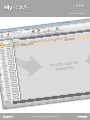 1
1
-
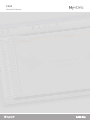 2
2
-
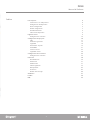 3
3
-
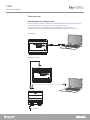 4
4
-
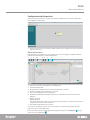 5
5
-
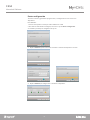 6
6
-
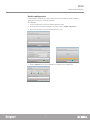 7
7
-
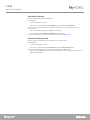 8
8
-
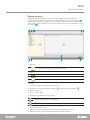 9
9
-
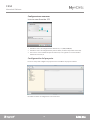 10
10
-
 11
11
-
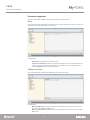 12
12
-
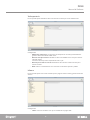 13
13
-
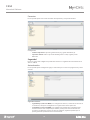 14
14
-
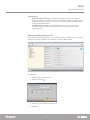 15
15
-
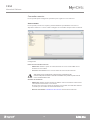 16
16
-
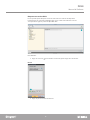 17
17
-
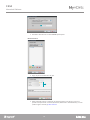 18
18
-
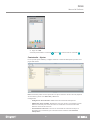 19
19
-
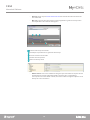 20
20
-
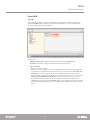 21
21
-
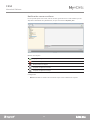 22
22
-
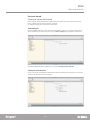 23
23
-
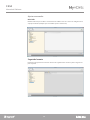 24
24
-
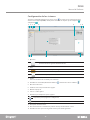 25
25
-
 26
26
-
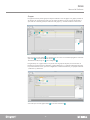 27
27
-
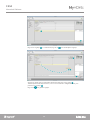 28
28
-
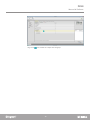 29
29
-
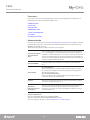 30
30
-
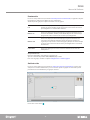 31
31
-
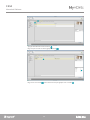 32
32
-
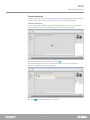 33
33
-
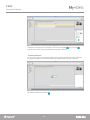 34
34
-
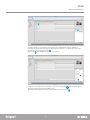 35
35
-
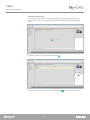 36
36
-
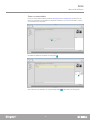 37
37
-
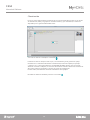 38
38
-
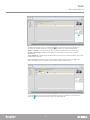 39
39
-
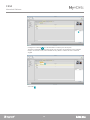 40
40
-
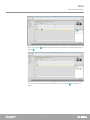 41
41
-
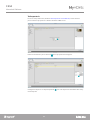 42
42
-
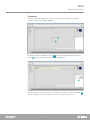 43
43
-
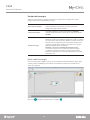 44
44
-
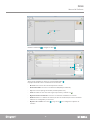 45
45
-
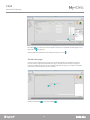 46
46
-
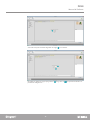 47
47
-
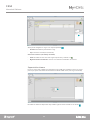 48
48
-
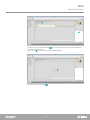 49
49
-
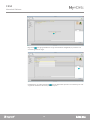 50
50
-
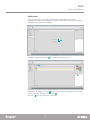 51
51
-
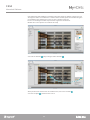 52
52
-
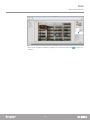 53
53
-
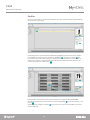 54
54
-
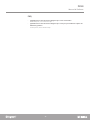 55
55
-
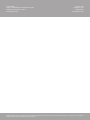 56
56
Artículos relacionados
-
Bticino F454 Manual de usuario
-
Bticino MH202 Manual de usuario
-
Bticino HD4891 Manual de usuario
-
Bticino MH202 Manual de usuario
-
Bticino 3485 Manual de usuario
-
Bticino MH201 Manual de usuario
-
Bticino MH4892 Manual de usuario
-
Bticino MHVISUAL Manual de usuario
-
Bticino LN4890 Manual de usuario
-
Bticino HS4695 Manual de usuario